인테리어를 진행하며 스마트 홈을 구성하고 싶은 욕망이 있어 일을 하며 바쁜 와중에 열심히 찾았던 기억이 납니다. 휴대 전화를 이용해서 손쉽게 불을 켜고 끄고, 음성 명령을 통해 제어를 하고 싶었습니다. 스마트 홈 구성을 위해 다양한 정보를 찾았고, 기기별로 활용했던 후기를 정리해 보았습니다.
현재 적용되어 있는 스마트 홈을 위한 기기들의 리스트입니다. 집 안에서 가장 아끼는 기기들입니다.
- 헤이홈
- 이케아
- 삼성 스마트싱스
- 필립스 휴 그라디언트
- 로보락
- 구글 네스트 미니
위에서 언급했던 모든 기기는 구글 홈 어시스턴트 애플리케이션에서 관리가 가능합니다. 이제 하나씩 살펴보겠습니다.
헤이홈(Hejhome) - 전동커튼 + 조명
스마트 홈 구성을 위해 가장 먼저 찾아본 회사입니다. 전동 커튼, 스마트 LED 조명, 스마트 조명 스위치를 사용하고 있습니다. 당시 전동 커튼을 가장 가지고 싶었고, 인테리어를 진행하다 보니 욕심이 생겨 비싼 가격임에도 불구하고 집 전체를 스마트 조명 스위치로 설치해 버렸습니다. 조명 스위치 값만 50만 원 이상 지불했던 기억이 있습니다. 하지만, 지금 이 글을 읽고 계시다면 50만 원 이상의 가치가 충분히 있으니 반드시 설치하시길 추천드립니다.

설치 후 개별 조작 및 그룹화하여 조작이 가능하며 특정 조건을 제작할 수도 있습니다. 아래의 실제 사용 예시를 참고하시면 도움이 될 것입니다. 조작 및 조건 설정은 헤이홈 애플리케이션에서 설정할 수 있습니다.
- 6:00가 되면 - 전동 커튼 열기 (아침에 햇살을 받으며 일어나면 행복해집니다)
- 21:00가 되면 - 전동 커튼 닫기
- 22:00가 되면 - 집 안의 전구색 조명 전체 켜기 (노란 불빛)
- 화장실 습도 일정 수준 이상 - 환풍기 켜기 (계절별 습도가 달라 여름/겨울 한 번은 조건을 바꿔줍니다)
- 화장실 습도 일정 수준 이하 - 환풍기 끄기 (계절별 습도가 달라 여름/겨울 한 번은 조건을 바꿔줍니다)
위에서 언급한 예시 외에도 위치 정보나 날씨 정보를 기반으로 조건을 만들 수도 있습니다. 위치를 예로 들면, 집 반경 100m 내에 접근했을 때, 집안의 웰컴 조명이 켜지게 할 수도 있습니다. 이미 다양한 조건들이 있어서 활용 가치가 충분하다고 봅니다.

이케아(IKEA) - 조명
헤이홈으로 온 집을 채우고 보니 이케아 주방이 너무 아쉬웠습니다. 어쩔 수 없이 이케아 주방도 스마트 조명을 구성해야만 했습니다. 주방 조리대 조명은 이르스타 스마트 조명을 설치하고, 트로드프리 게이트웨이(허브)를 구매해 버렸습니다. 지내다 보니 이케아 벽 조명을 설치하게 되었는데, 스위치로 켜고 끄는 것이 너무 불편해서 이마저도 이케아 스마트 전구로 전구를 바꿔버렸습니다.
특히, 이케아 이르스타 조리대 조명의 경우 광량 조절이 가능해서 더 편리합니다. 낮에는 밝게, 저녁에는 어둡게 설정해서 밤이 되면 주광색(형광등 색)의 불빛을 집에서 모두 지워버렸습니다. 너무 어두울까 걱정했는데, 적응하는데 하루도 채 걸리지 않았습니다. 결론적으로 이케아 스마트 조명도 이케아 가구를 사용한다면 없어서는 안 될 물건입니다.
필립스 휴 그라디언트(Philips Hue Play Gradient) - TV 조명
유튜브에서 영상을 찾다가 발견했습니다. 정말 엄청난 제품입니다. TV 화면의 테두리의 색감을 받아와서 LED로 표현해 줍니다. TV뿐만 아니라 추가 기기(구글 크롬 캐스트)에 따라 유튜브, 넷플릭스, 콘솔 게임(PS, XBOX) 등 다양한 화면을 더 화려하게 감상할 수 있습니다. 75인치 TV가 85인치 TV로 보입니다. 다른 건 몰라도 이건 꼭 사야 합니다.
위에서 장점을 열거했는데 물론 단점도 있습니다.
- 독일 아마존에서 구매해야 합니다. (지금은 국내에 정식 판매처가 있을지도 모르겠네요)
- 독일에서 배송이 오기 때문에 3주 정도 소요됩니다.
- 조명과 더불어 필립스 휴 싱크박스도 같이 구매해야 됩니다. (20만 원 중반대였던 걸로 기억합니다)
- 원격 제어에 대한 욕심이 생기기 때문에 필립스 휴 허브도 같이 구매하게 될 겁니다.
- 위에서 언급한 조명 및 기기를 구매하다 보면 70~80만 원은 순식간에 증발합니다.
수많은 단점에도 불구하고 필립스 휴 그라디언트는 없어서는 안 될 존재가 되어버렸습니다.
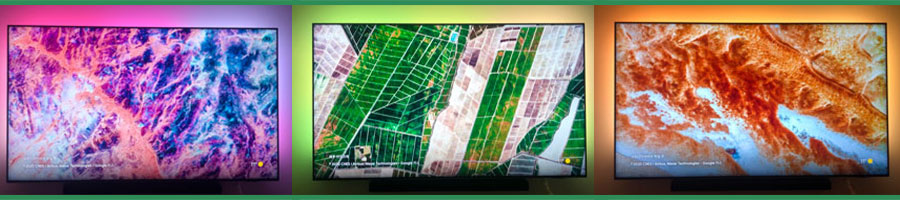
삼성 스마트싱스(SmartThings) - TV, 에어컨 조작
헤이홈으로 집 전체를 구성한 것처럼, 가전은 삼성 제품으로 구성했습니다. 사실 삼성 스마트싱스에서 모든 가전제품을 등록할 수 있습니다. 사실 스마트싱스에서 사용하는 부분은 제한되어 있긴 합니다. TV와 에어컨의 On/Off 정도만 자주 사용합니다. 그 외에도 등록은 가능한 인덕션, 에어 드레서, 세탁기, 건조기 등은 원격 조작기 위험하기 때문에 당연히 조작은 불가능하며 현재 상태 확인 기능 정도만 있습니다. 사실 TV, 에어컨 외에는 처음에 등록하고 다시 쳐다보지 않았던 기능들입니다.
구글 네스트 미니 - 전체 스마트 기기 음성 명령 조작
구글 네스트 미니는 음성 제어를 위한 기기입니다. 스마트 기기들을 하나씩 모아 조립했다면, 조립의 완성은 구글 네스트 미니를 통해 이루어집니다. 헤이홈과 휴대 전화로 충분히 움직이지 않고 조명을 켜고 끌 수 있었지만 사람의 욕심은 끝이 없습니다. 이제 휴대폰을 들고 지문 인식을 하고 애플리케이션을 켜서 조명을 끄는 것조차 한 번에 하고 싶었습니다. 이 모든 과정이 말 한마디로 압축됐습니다.
- 구글 네스트 미니 사용 전: 휴대폰을 찾는다 → 지문 인식으로 휴대폰을 연다 → 헤이홈 애플리케이션을 연다 → 끄고 싶은 조명을 리스트에서 찾는다 → 조명을 끈다
- 구글 네스트 미니 사용 후: 헤이 구글, 서재 불 꺼줘
구글 네스트 미니의 필요성은 더 설명하지 않아도 위 예시에서 충분히 느껴지시리라 봅니다.
이뿐만 아니라 다양하게 사용하고 있는 실제 사용 예시도 같이 알려드리겠습니다. 모든 조건은 구글 홈 어시스턴트 애플리케이션에서 설정했습니다.
- 헤이 구글, 회사 간다 - 환풍기 제외 전체 조명 종료 (환풍기는 일정 습도 이하가 되면 자동 종료되도록 따로 설정됨)
- 헤이 구글, 밥 먹자 - 거실 TV 켜기, 필립스 휴 그라디언트 켜기, 거실 커튼 닫기, 식탁 벽 조명 켜기 실행
- 헤이 구글, 옷방 불 켜줘 - 옷방에 있는 조명 켜기
- 헤이 구글, 거실 커튼 열어줘 - 거실 커튼 열기
- 헤이 구글, 주방 조리대 조명 밝기 최대로 해줘 - 조명 광량 100%로 설정
위에서 언급하지 못한 수많은 명령들이 있습니다만 주로 사용하는 명령 위주로 적어보았습니다. 아직 구글 네스트 미니가 많은 작업을 동시에 받아들이긴 힘들기 때문에 아래 명령처럼 사용하는 건 불가능합니다.
- 헤이 구글, 화장실 불 끄고, 거실 커튼 열고, 침대 헤드 불 켜줘 ('청기 올리고 백기 내리지 말고 다시 청기 올리고 백기 내려'와 같은 형태의 명령은 아직 수행 불가능합니다. 한 번에 하나씩만 해주세요)
1년 사용 후기
친구 집에 놀러 가면 가끔 무의식적으로 '헤이 구글, 거실 커튼 닫아'라는 말이 튀어나올 정도로 익숙해져 버렸습니다. 조명은 가끔 버튼을 직접 누르기도 하지만 전동 커튼의 경우 손으로 직접 조작하는 일이 거의 없어졌습니다. 엄청나게 편리하고 다른 집에 이사를 가게 된다면 더 진보된 형태의 스마트홈을 구성해 보려고 합니다. 처음에는 스마트 홈의 기초를 구축했다는 기쁨과 보람, 며칠 지내다 보면 손가락 하나 움직이지 않아도 조작할 수 있다는 신기함, 익숙해진 후에는 예전 스마트 홈이 없던 때로 돌아갈 수 없을 것 같은 편리함을 느낄 수 있습니다. 혹시라도 주저하고 계셨다면 고민은 접어두고 지금 당장 필요한 것들을 쇼핑몰에서 하나씩 구매하시면 됩니다.




